Neste tutorial, vais aprender como ajustar a duração e a direção dos efeitos de animação no PowerPoint. As animações são uma ferramenta poderosa para apresentar informações de forma apelativa e captar a atenção do teu público. Este guia irá orientar-te pelas diferentes opções disponíveis e dar-te dicas sobre como usar de forma eficaz os gatilhos e os efeitos de animação. Vamos começar!
Principais Insights:
- Workshops e tutoriais são úteis para compreender as animações no PowerPoint.
- Podes ajustar as direções de onde os elementos aparecem, bem como os seus movimentos.
- Triggers permitem animações interativas que envolvem ativamente o público.
- Opções de efeitos facilitam ocultar e exibir objetos durante uma apresentação.
Guia Passo a Passo
Seleção e Ajuste de Formas de Animação
Para começar a ajustar as animações, precisas selecionar um objeto. Neste exemplo, selecionamos a forma de animação "Swipe". Esta opção de efeito é especialmente poderosa, pois permite criar animações atrativas. Após selecionares o teu objeto, podes ajustar as definições na área de animações.
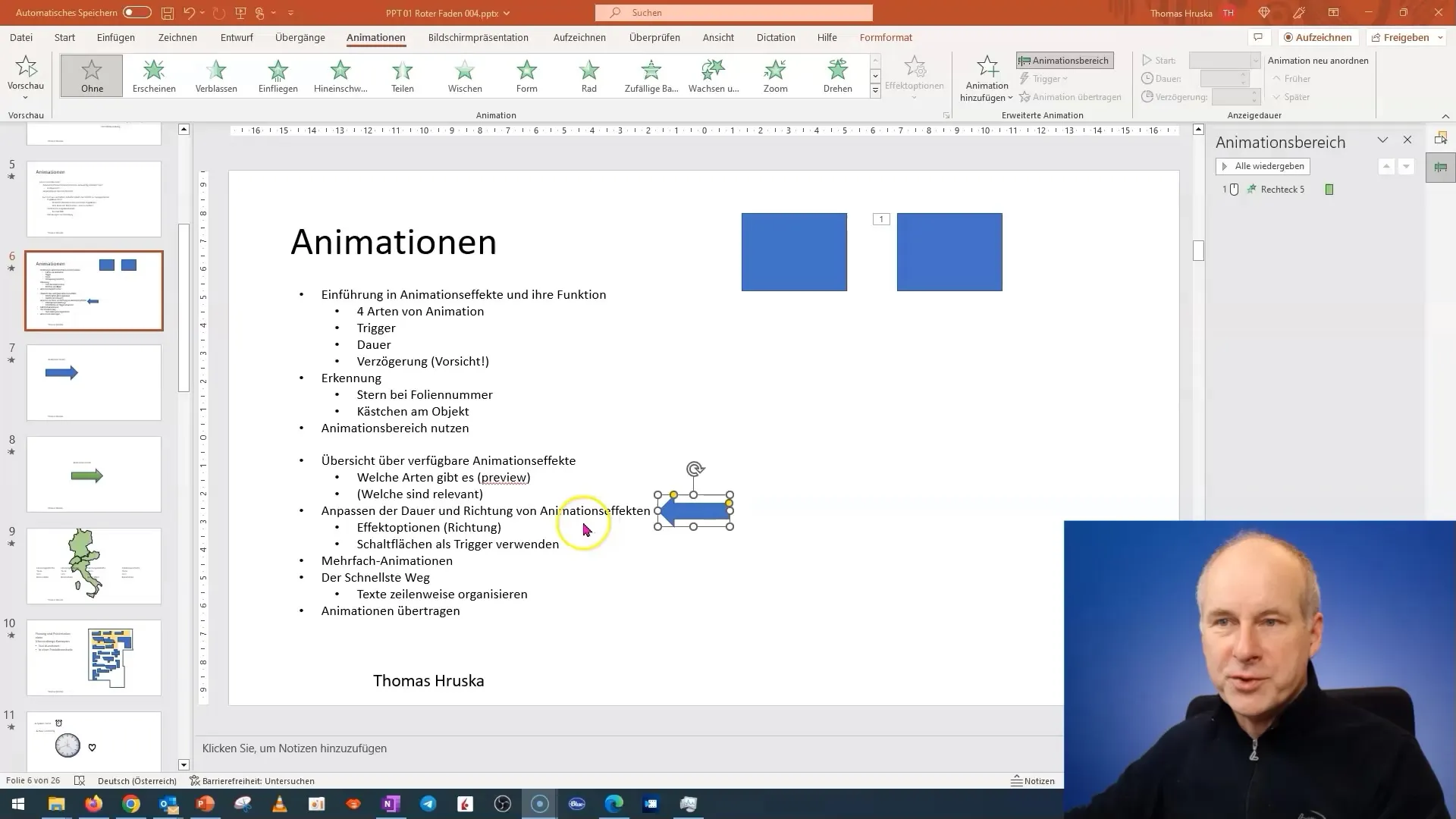
Animações de Diferentes Direções
Um aspeto interessante da personalização de animações é a capacidade de fazer objetos aparecerem de diferentes direções. Para isso, vais até à área de animações e selecionas de onde o objeto deve surgir - de cima, de baixo, da direita ou da esquerda. Isso dá-te as opções flexíveis de que precisas para tornar a tua apresentação mais dinâmica.
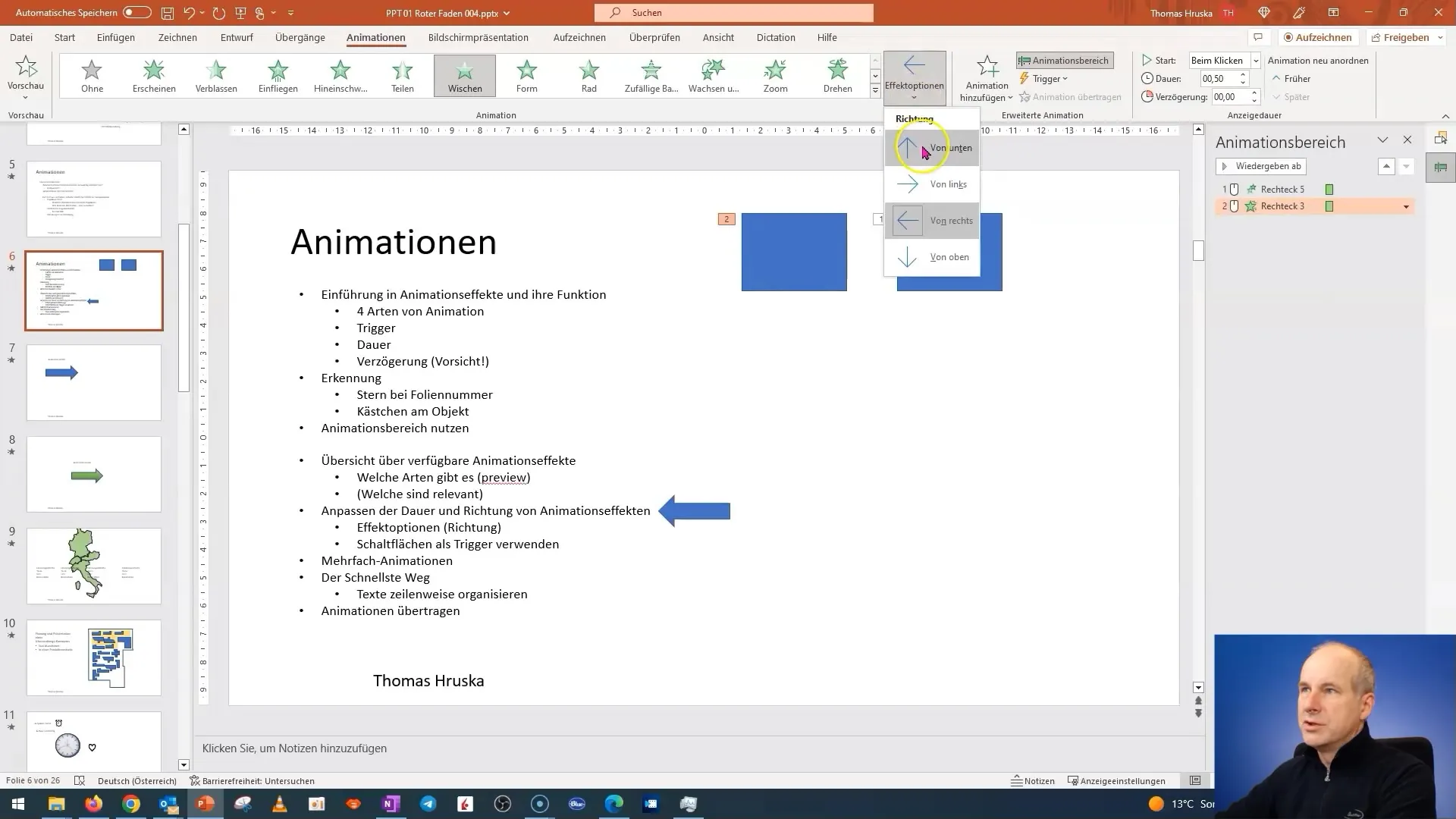
Utilização de Triggers para uma Apresentação Interativa
Outra característica importante das animações no PowerPoint são os Triggers. Com estes, podes definir que certas animações só são ativadas ao clicar num objeto específico. Para isso, deves nomear adequadamente o teu elemento desencadeante e, em seguida, adicionar a ação de trigger apropriada ao teu objeto. Isso requer algum planeamento e organização, mas permite-te criar um slide totalmente interativo.
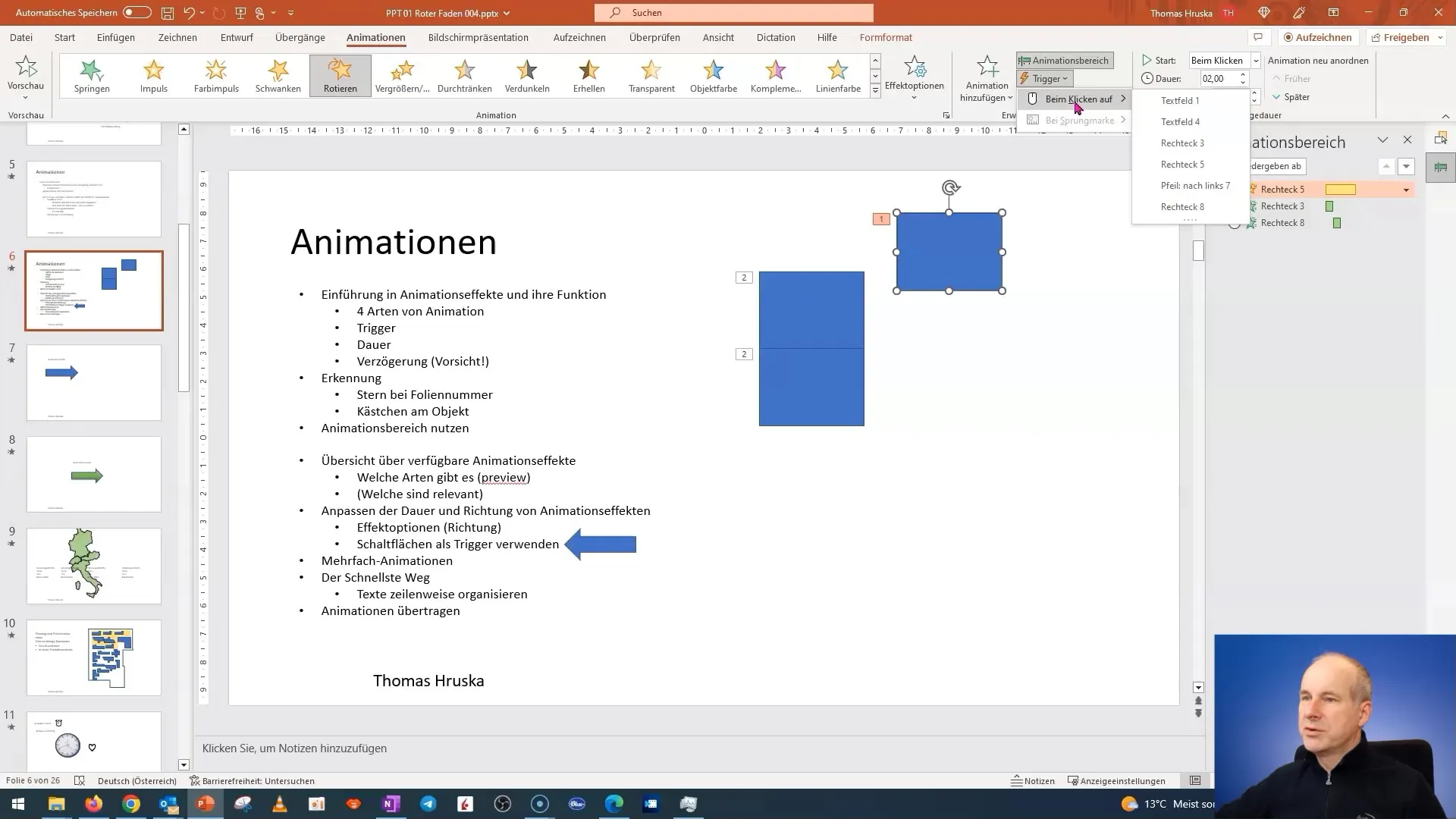
Opções de Efeitos para Ocultar e Exibir
Um bom design de apresentação não inclui apenas a exibição de conteúdos, mas também o habilidoso ocultar. Podes ir às opções de efeitos e selecionar que um elemento seja ocultado no próximo clique do rato. Isso resulta numa apresentação mais fluída e profissional. Testa essas opções no modo de apresentação para ver como funcionam.
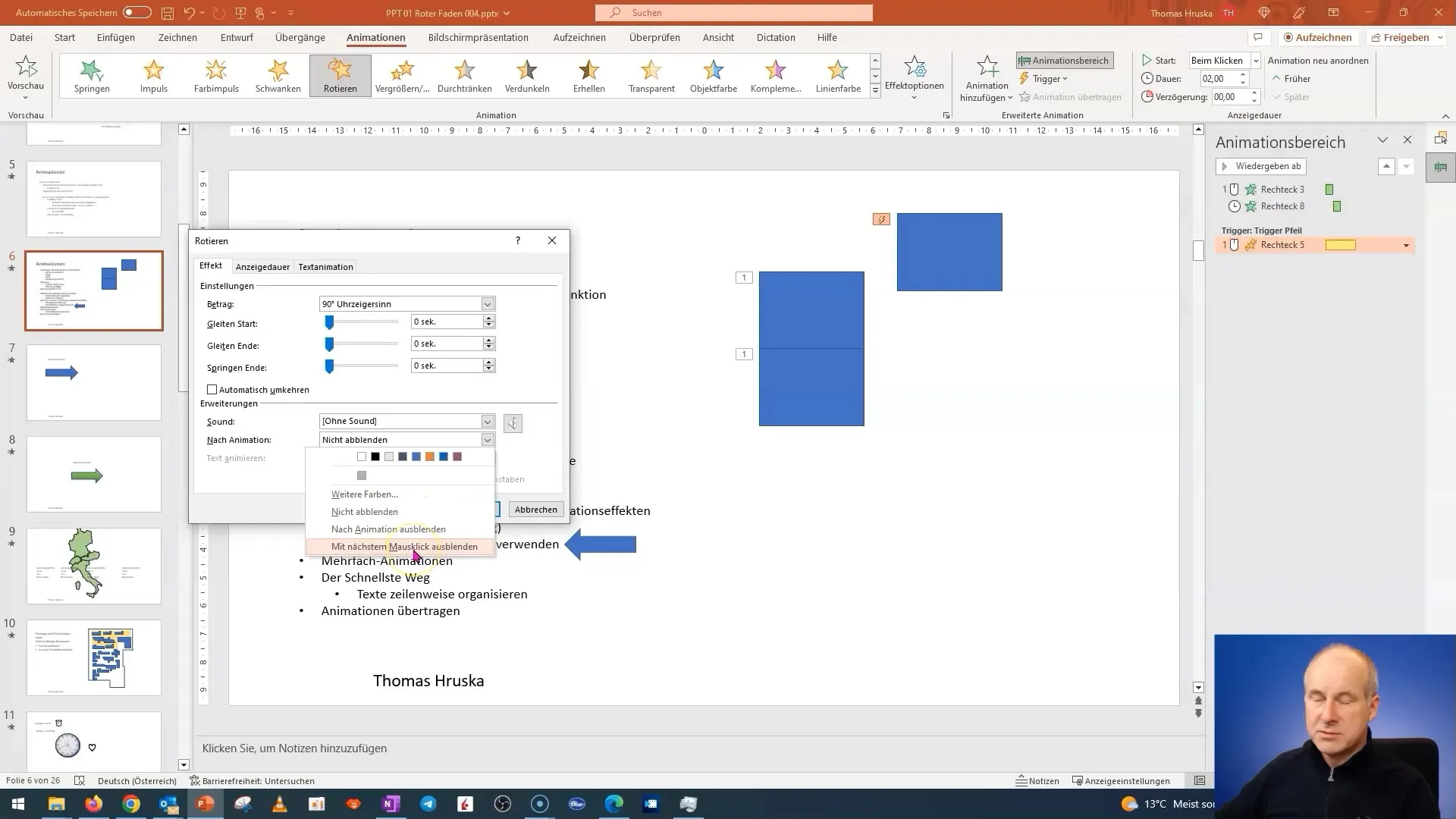
Criação de Animações Profissionais
As tuas novas habilidades de ajustar durações e direções de animações permitem-te criar animações verdadeiramente profissionais. Utiliza essas técnicas para representar dados e gráficos de forma interessante. Com a capacidade de rodar e mover objetos, podes criar narrativas visuais que cativam o teu público. Experimenta diferentes animações e descobre quais se adequam melhor ao teu conteúdo.
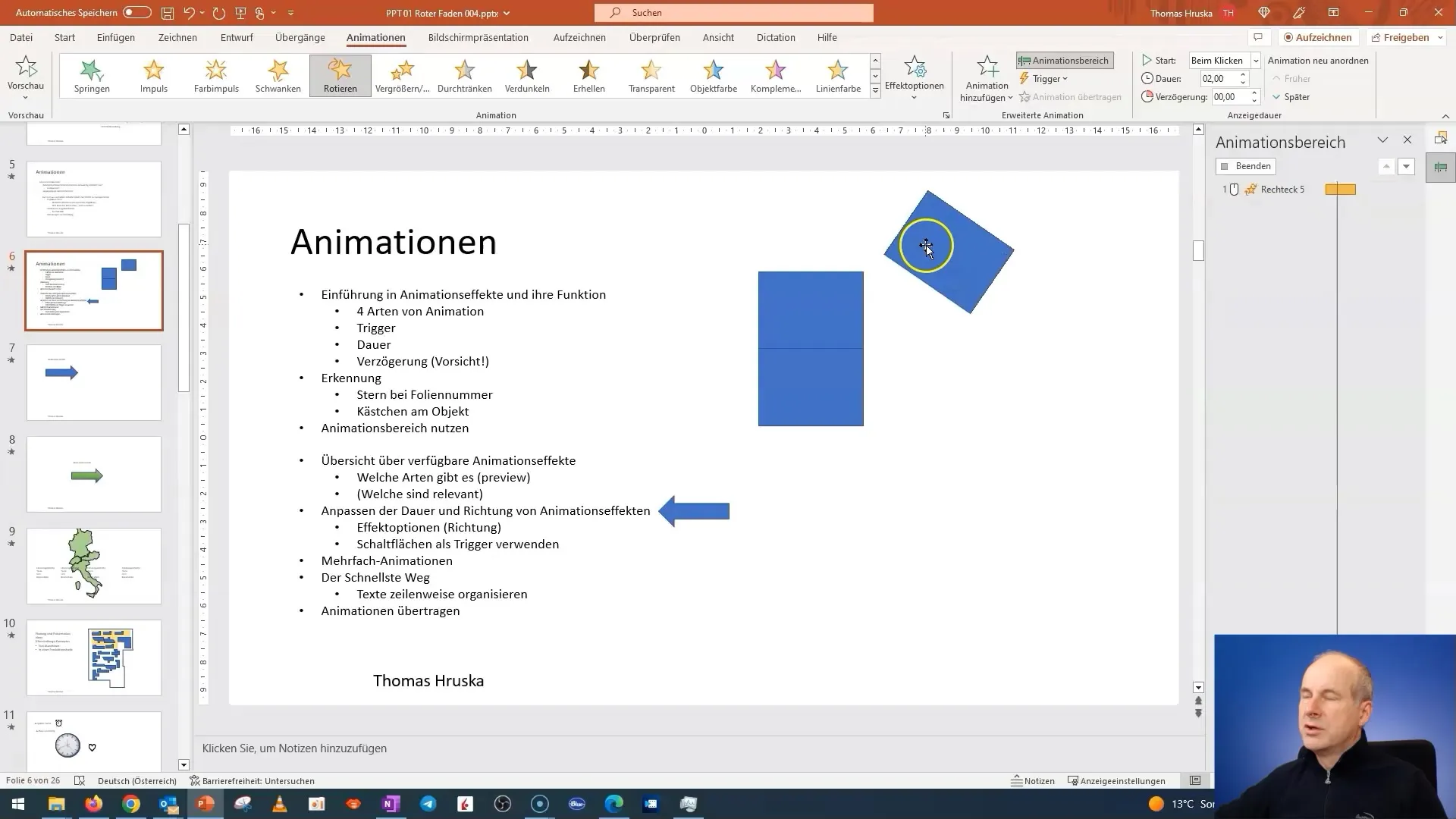
Conclusão sobre a Personalização de Efeitos
Para tirares o melhor partido das tuas animações, é importante experimentar as diferentes opções e definições disponíveis. As tuas apresentações serão significativamente mais apelativas quando envolveres ativamente o público e o prenderes com animações bem concebidas. Lembra-te sempre que menos pode ser mais - demasiadas animações podem distrair. Utiliza bem as tuas habilidades!
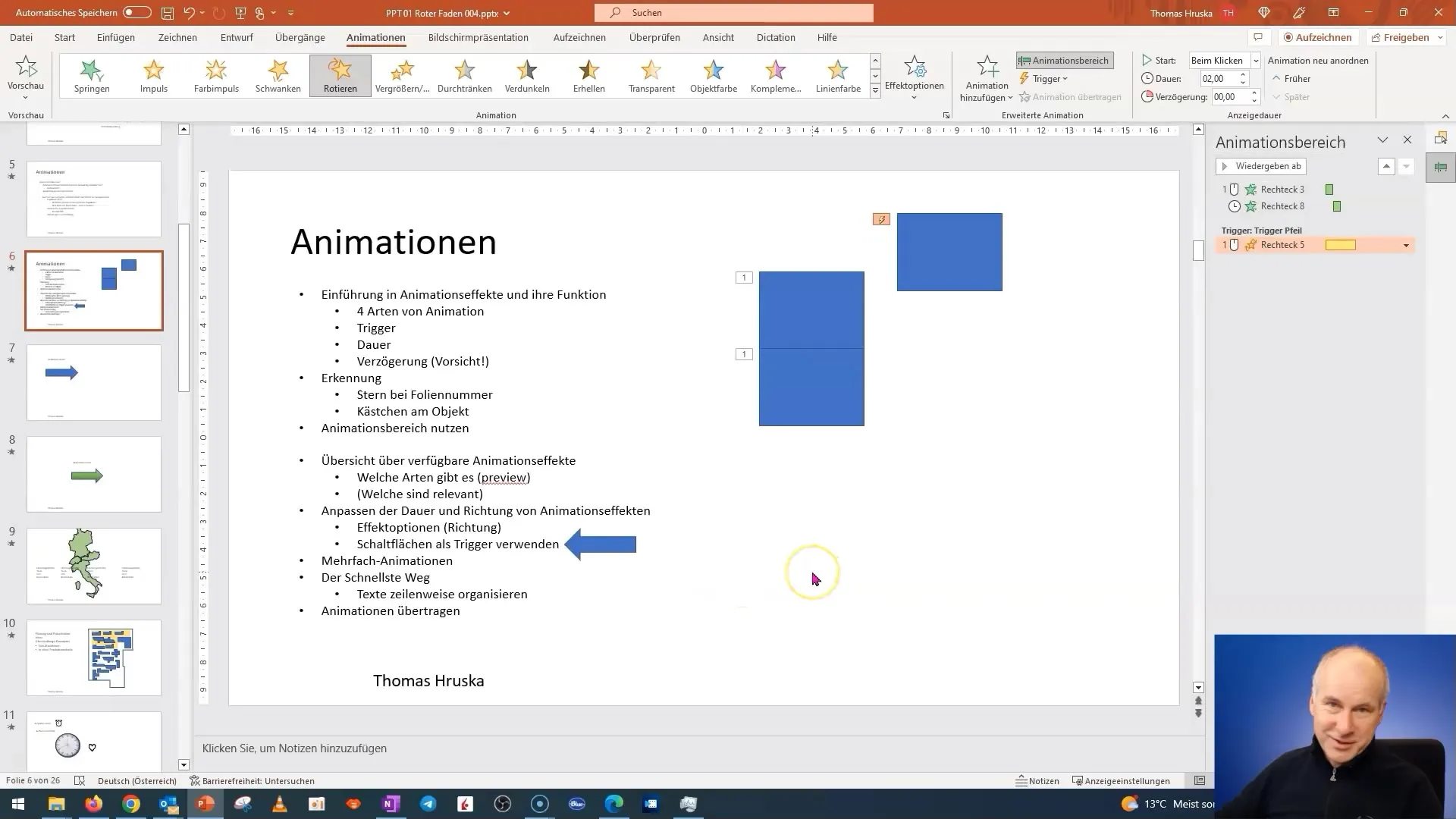
Resumo
Neste guia, aprendeste como ajustar as animações no PowerPoint para tornar as tuas apresentações mais eficazes e apelativas. Aprendeste como animar objetos, usar triggers e aplicar opções de efeitos para tornar os teus slides mais dinâmicos.
Perguntas Frequentes
Como ajustar a duração de uma animação?Podes ajustar a duração de uma animação na área de animações, prolongando ou encurtando o período da tua animação desejada.
Posso adicionar animações a partir de várias direções?Sim, podes adicionar animações de diferentes direções ao ajustar as opções de animação devidamente.
O que são Triggers no PowerPoint?Triggers são condições específicas que definem quando uma animação será acionada, por exemplo, ao clicar num objeto específico.
Como posso ocultar um objeto no PowerPoint?Vai às opções de efeitos das animações e seleciona que o objeto deve ser ocultado no próximo clique do rato.
Posso mostrar algumas animações apenas quando necessário?Sim, ao usar Triggers, podes definir que as animações sejam mostradas ou ocultadas apenas em determinados cliques.


